 直接当ページへの来訪者は 直接当ページへの来訪者は |
 直接当ページへの来訪者は 直接当ページへの来訪者は |
 F1 Challenge 99-02 DEMO F1 Challenge 99-02 DEMO |
|
| タイトル :F1 Challenge 99-02 DEMO メーカー :EA Sports ファイル :F1_Challenge.rar 467,456,717Byte(ファイルのプロパティでサイズを確認) インストール不要です。解凍するとできる f1 challenge 99-02.exe がプログラムファイルです。 ネット上にこのファイルの亜種が多数有りますがほとんどウィルスに感染しています。 クリーンなのはこのファイルだけです。 Season 2002 と Season 2005 へアップするパッチを適用すると動作不安定になりますので、 このバージョンのままで遊んでいます。 コントローラー :JoyStick、Keyboard、Wheel 画面解像度 :最大1600x1200 カー :11チーム カーセッティング:詳細設定有り 対戦相手の強さ(ABILITA PILOTI AVVERSARI)を 80%以上にすると、付いて行けません ドライブアシスト:有り コース :17コース 天 候 :晴天・雨天・嵐 (ランダムに切換) レース :最大21台のAI車と対戦 週回数 :3(5%)〜56(100%)ラップ 視 点 :コックピット、ボンネット、チェイサー リプレイ :有り 【グラフィック】 :★★★ 【サウンド】 :★★★ 【操縦感】 :★★★ 強力にも拘らず自然な効きのドライブアシストのおかげで 操縦の腕が上がったような錯覚になります。 ドライブアシストをオフにすると、腕が悪いのですぐにスピンしたりコースアウトします。 【興奮度】 :★★★ ※ すべてイタリア語です |
|
 グラフィック基本設定 グラフィック基本設定 |
|
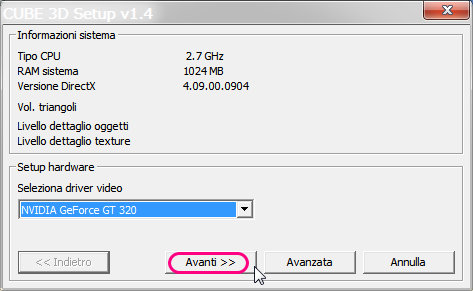 ▲ ダウンロードしたファイルを解凍してできた 3DConfig.exe を起動します。 グラフィックデバイスを確認して〔Avanti〕をクリックします。 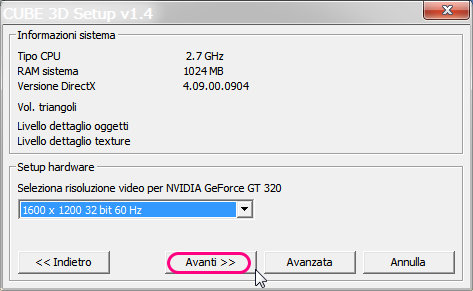 ▲ 画面の解像度は残念ながら 1600x1200 が最大です。〔Avanti〕をクリックします。 画面サイズが 1920x1200 の場合は、この設定で全画面表示になります。  ▲〔Avanzata〕をクリックすると、グラフィックの確認画面が一瞬表示されます。  ▲〔Fine〕をクリックします。 ■ このプログラム内ではグラフィックの詳細設定ができないので、 〔スタート〕→〔設定〕→〔コントロールパネル〕→〔グラフィックボードの設定〕(NVIDIA コントロールパネル) にて、 アンチエイリアシング等を設定します。 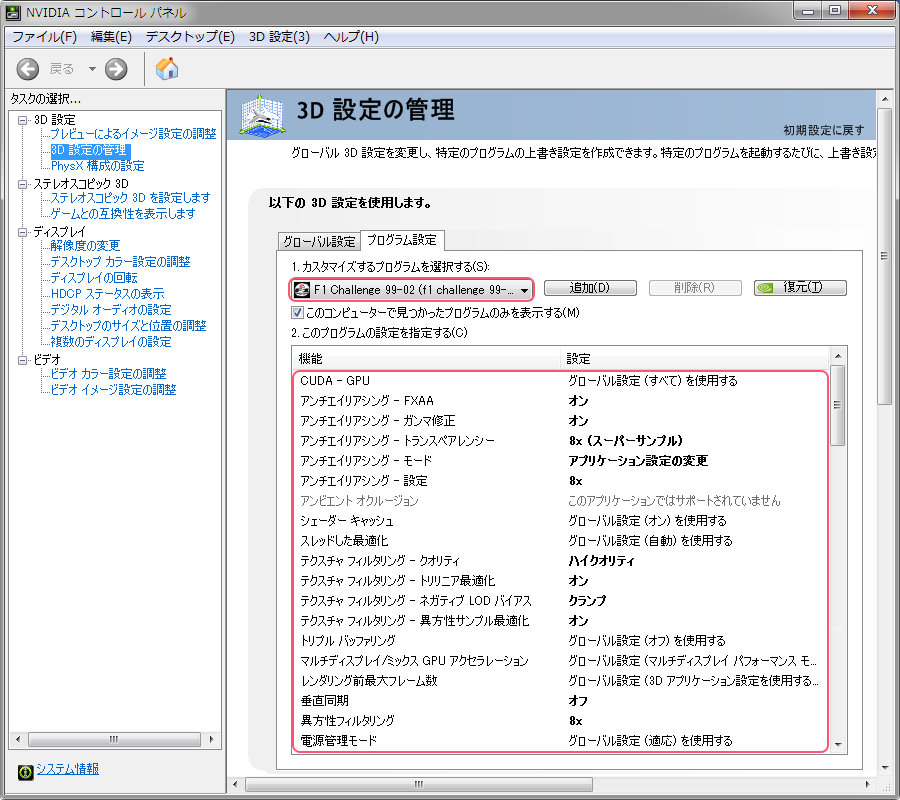 |
|
 プレーヤの登録 プレーヤの登録 |
|
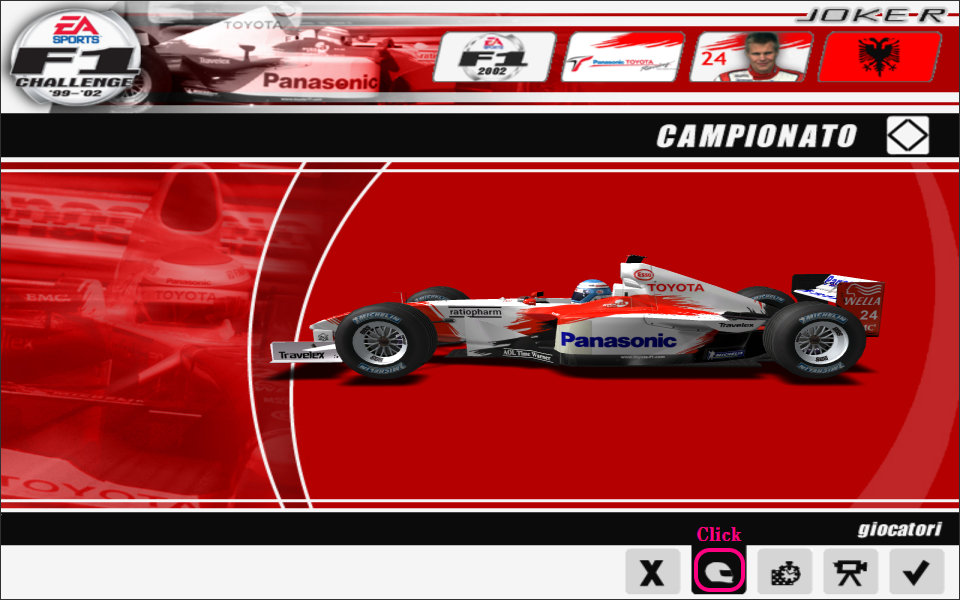 |
|
| ▲ ダウンロードしたファイルを解凍してできた f1 challenge 99-02.exe を起動します。 〔ヘルメット〕ボタンをクリックします。  ▲ 右側の〔ヘルメット〕ボタンをクリックします。 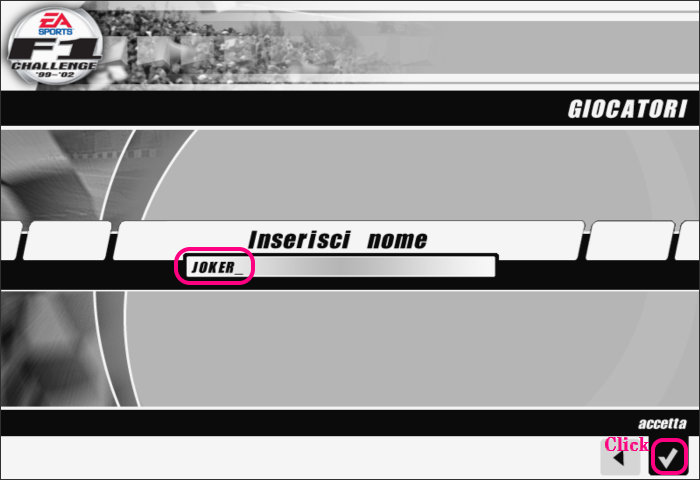 ▲ プレーヤ名を入力してから〔accetta〕(承認) をクリックします。  ▲ 所望のシーズンを選択してから〔accetta〕(承認) をクリックします。 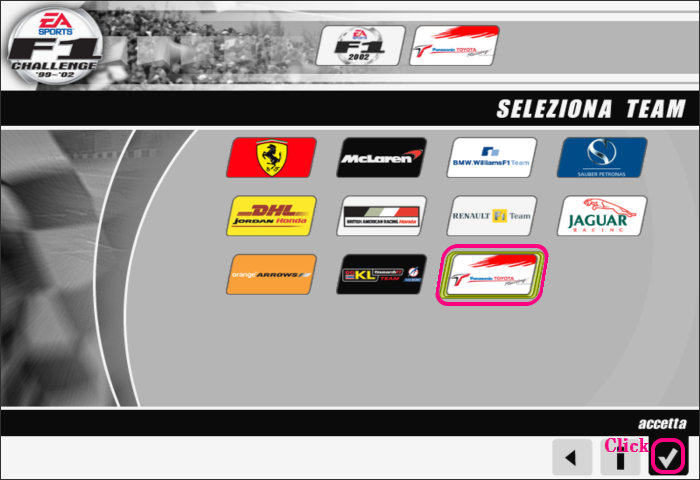 ▲ 所望のチームを選択してから〔accetta〕(承認) をクリックします。 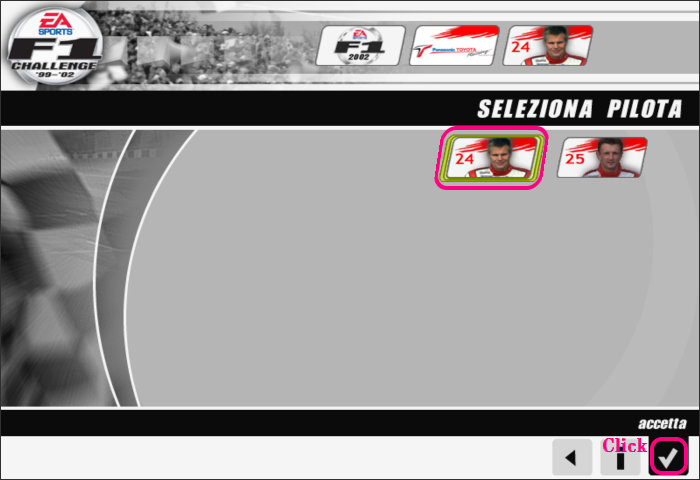 ▲ 所望のドライバを選択してから〔accetta〕(承認) をクリックします。  ▲ 所望の国を選択してから〔accetta〕(承認) をクリックします。 |
|
 オプション設定 オプション設定 |
|
 |
|
▲ メインメニューにて Click で指定されたボタンをクリックします。 ▲ オプションの基本設定です。ここは何も弄りません。 ここを弄ると詳細設定した内容がプリセットに戻ってしまいます。 Click で指定されたボタンをクリックします。 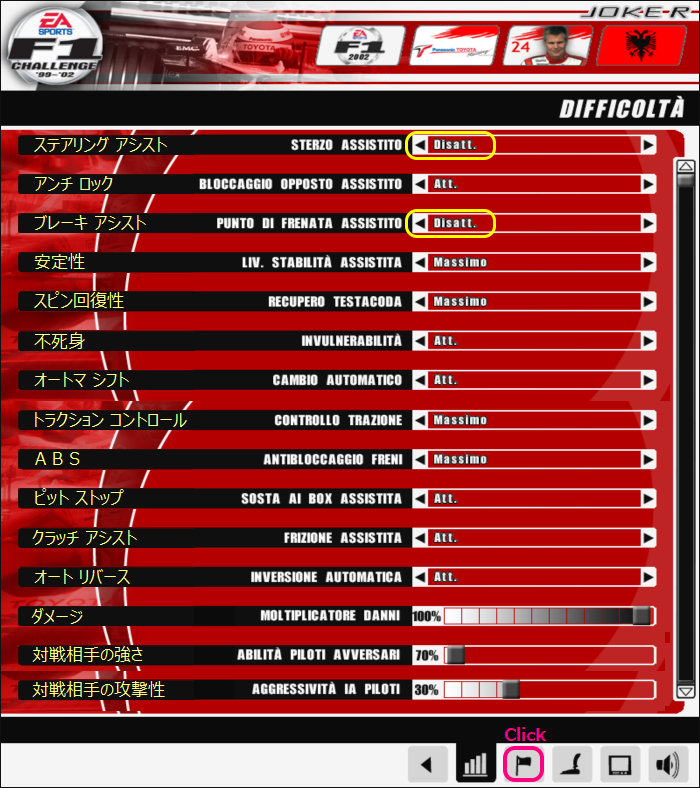 ▲ Difficulty 設定画面です。Disatt.=無効、Massimo=最大です。 少なくとも〔ステアリング アシスト〕と〔ブレーキ アシスト〕は無効にして、 アシスト無しで走ります。 設定後 Click で指定されたボタンをクリックします。  ▲ レースルール設定画面です。 周回数は、5%(3ラップ) 〜 100%(56ラップ) の範囲で設定できます。 設定後 Click で指定されたボタンをクリックします。 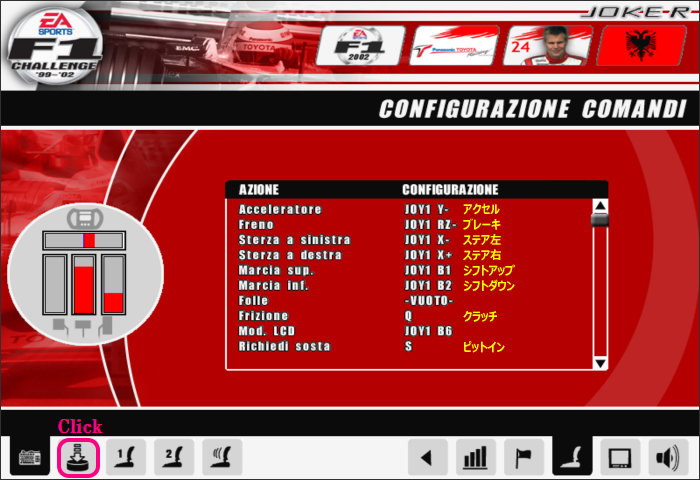 ▲ コントローラ設定画面です。 設定後 Click で指定されたボタンをクリックします。 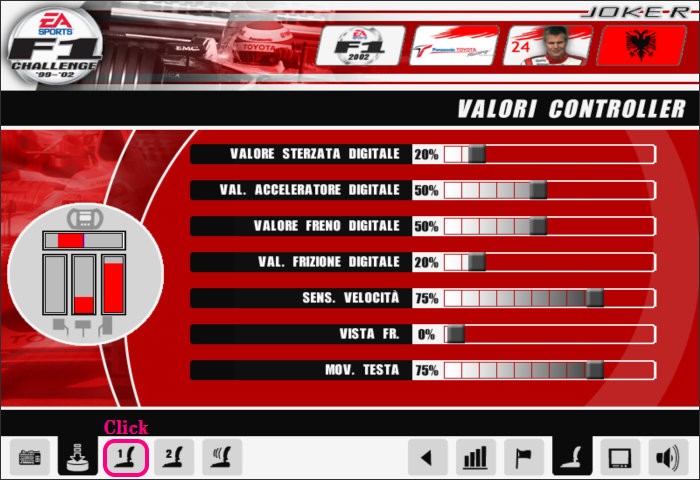 ▲ コントローラの効き具合設定画面です。 設定後 Click で指定されたボタンをクリックします。  ▲ コントローラの効き具合設定画面です。 設定後 Click で指定されたボタンをクリックします。 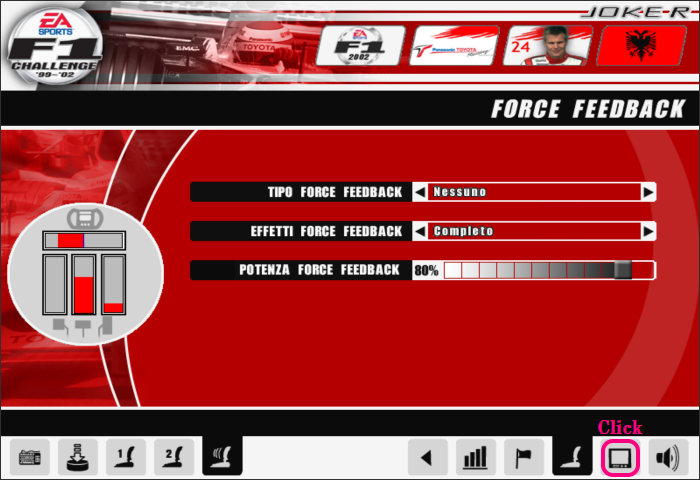 ▲ フォースフィードバック設定画面です。 設定後 Click で指定されたボタンをクリックします。 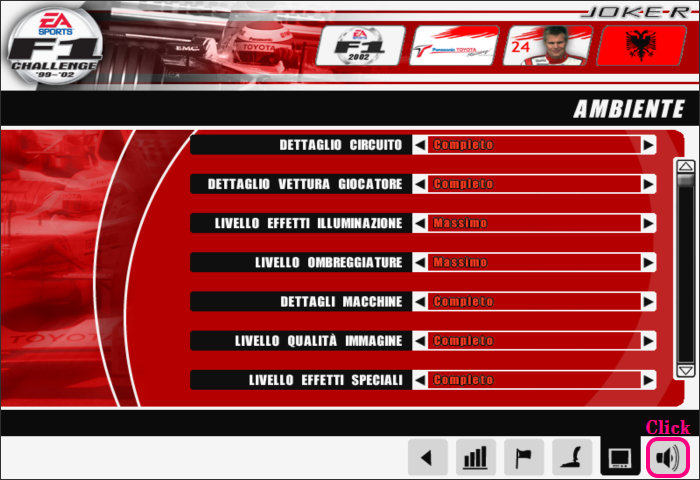 ▲ 画面表示設定画面です。 設定後 Click で指定されたボタンをクリックします。 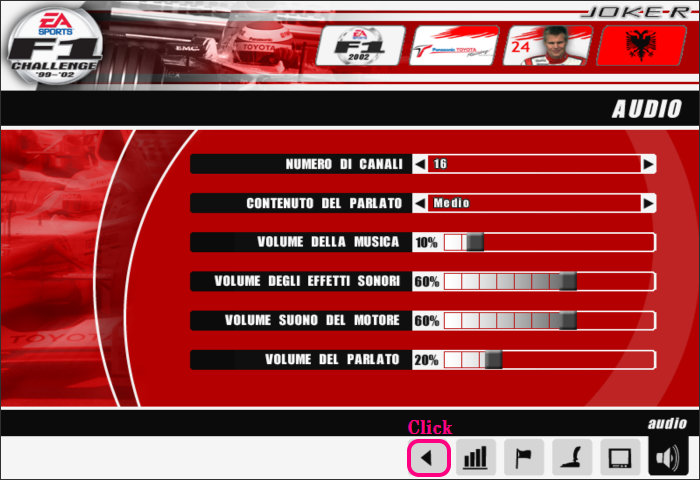 ▲ オーディオ設定画面です。 設定後 Click で指定されたボタンをクリックします。 |
|
 レース前準備(その1) レース前準備(その1) |
|
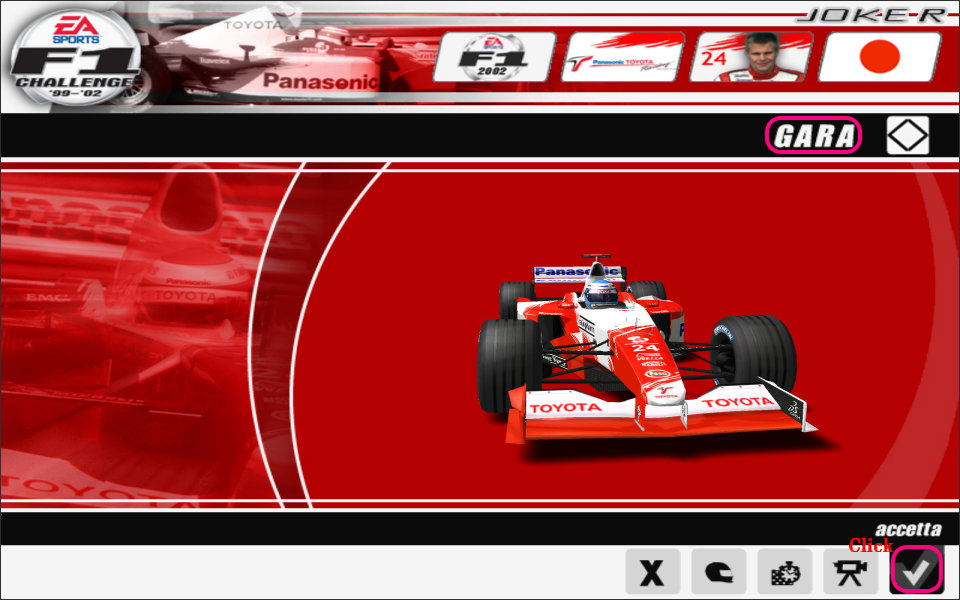 |
|
▲ メインメニューにて〔GARA〕を選択してから〔accetta〕をクリックします。 ▲ メインメニューにて選択可能なレースモードです。  ▲ コースを選択してから Click で指定されたボタンをクリックします。 鈴鹿サーキットよりも Nurburgring サーキットの方が走り易いです。 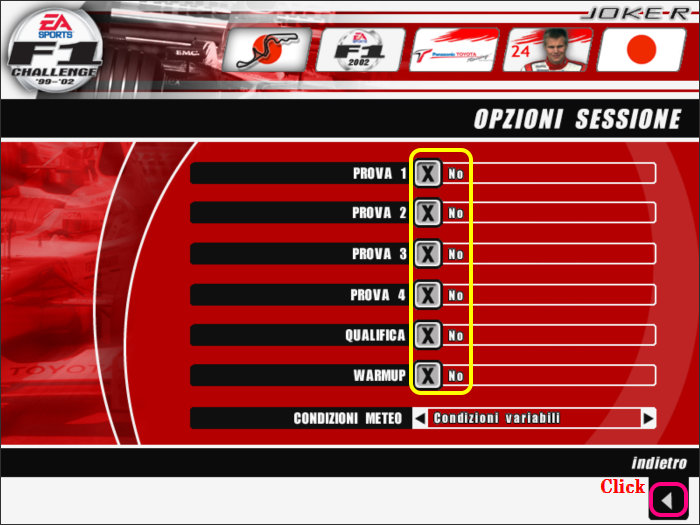 ▲ テスト走行・予選・ウォーミングアップをスキップして 直ちにレースを開始したい場合は、すべてのチェックをオフにしてから、 〔indietro〕をクリックします。  ▲ この画面へ戻るので Click で指定されたボタンをクリックします。  ▲ コースデータを読込んでいます。 |
|
 レース前準備(その2) レース前準備(その2) |
|
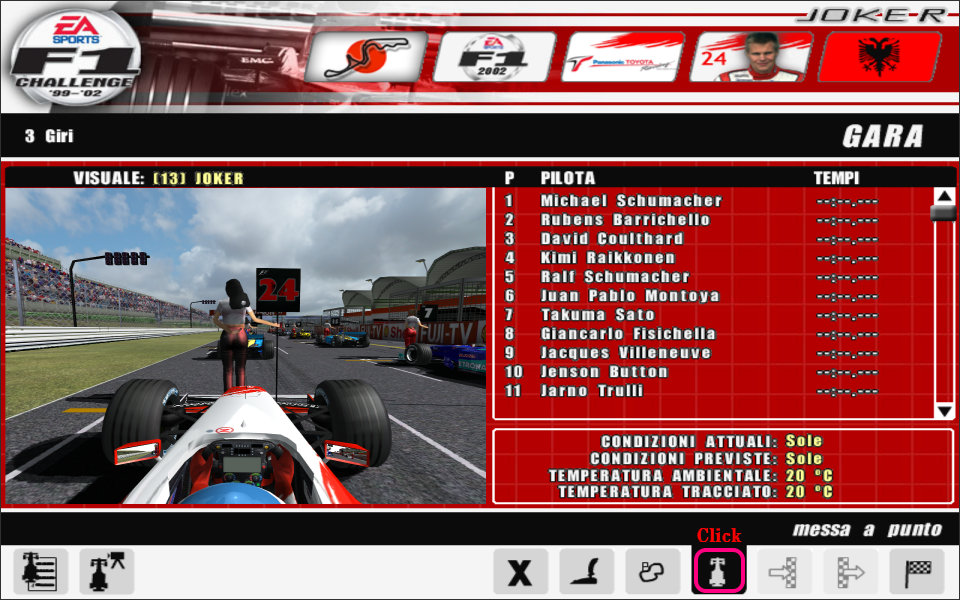 |
|
| ▲ 車体のセッティングに目を通しておきましょう。 Click で指定されたボタンをクリックします。 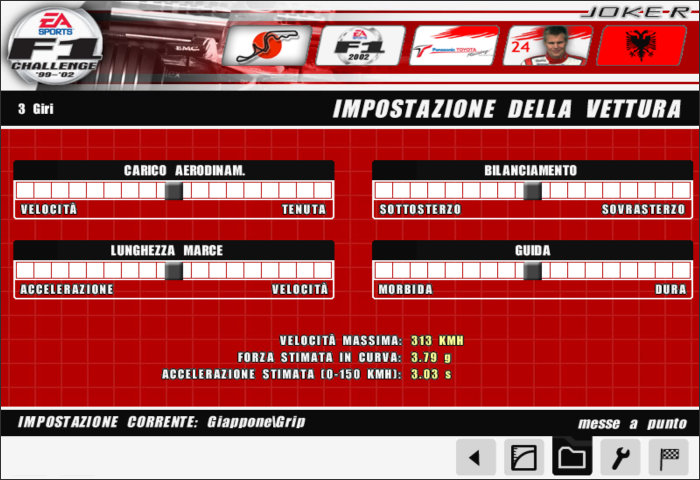 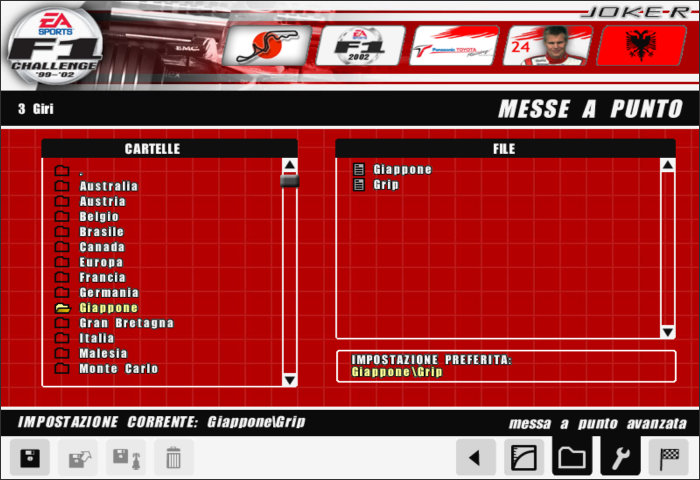 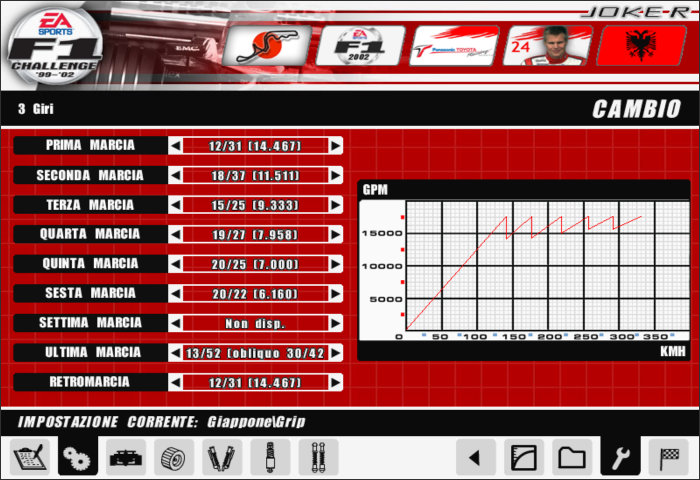 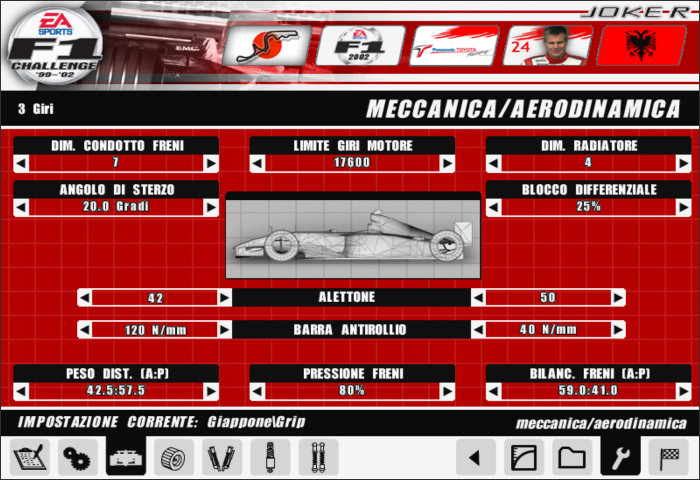   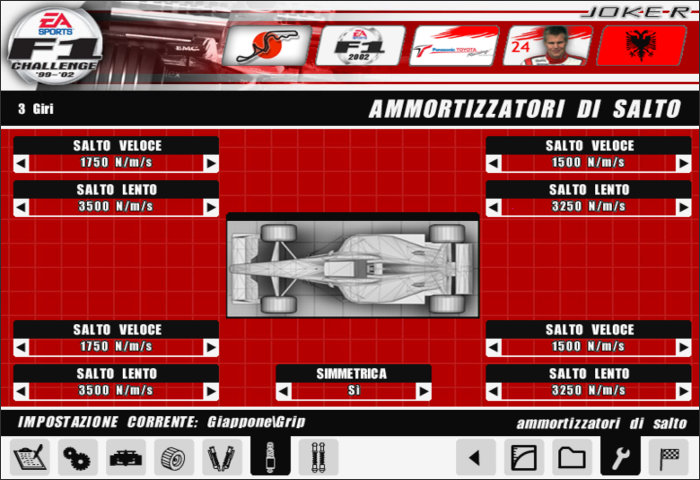 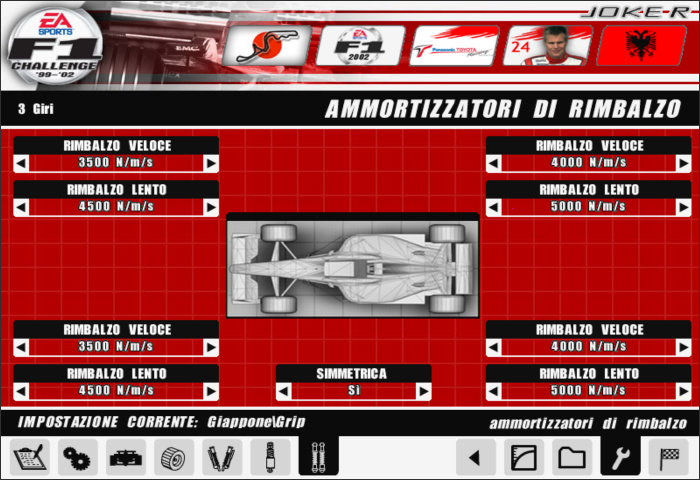 ▲ チェッカーフラグ |
|
 シングルレース シングルレース |
|
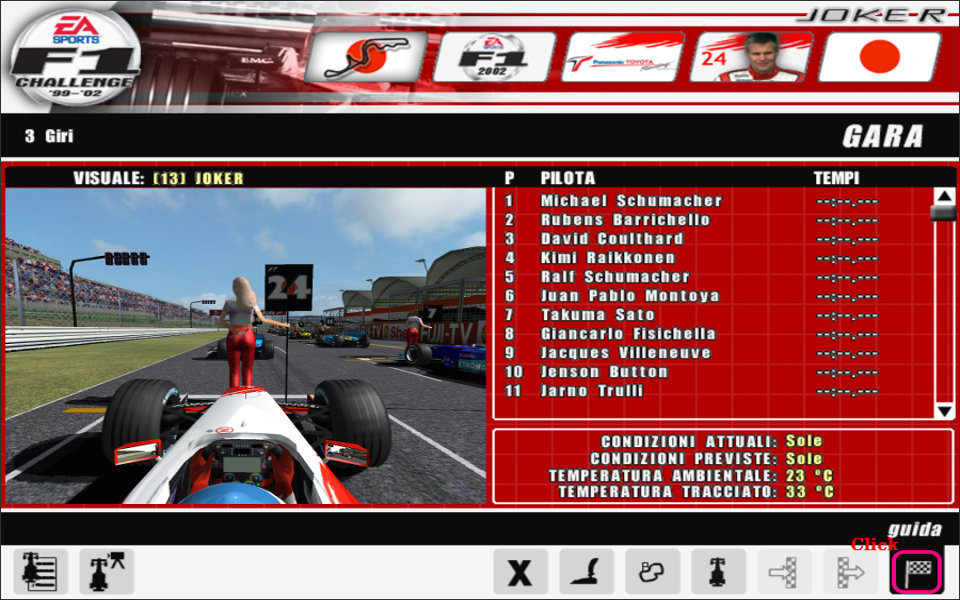 |
|
▲ いよいよレーススタートです。〔guida〕をクリックします。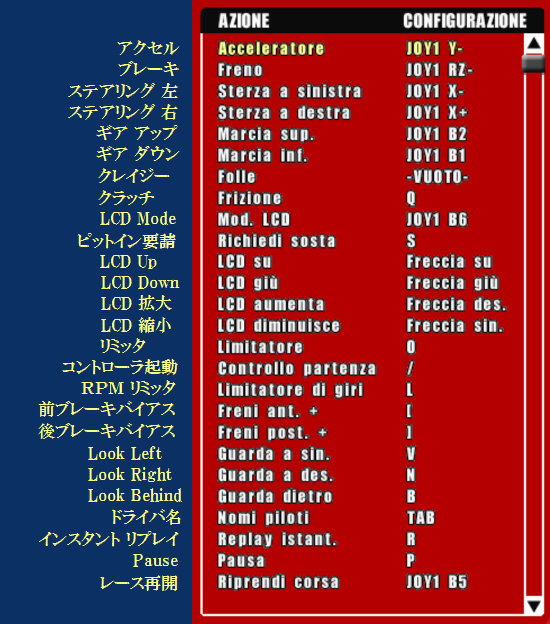 ▲ レース中のキーボード ショートカットです。 レース中に〔Page Up〕〔Page Down〕〔Home〕キーで視点を切替できますが 〔DEFAULT VIEW〕へ戻ることができません。  ▲ 例によって各グリッドに EA スポーツ専属のレースコンパニオンが立ちます。  ▲ グリッドスタートです。 先行車がスタートできずに立ち往生している場合があるので注意が必要です。  ▲ 第一コーナーは大混雑です。  ▲ ホームストレッチ前のシケインです。  ▲ 先行車を跳ね飛ばしてしまいました。  ▲ AI車もスピンします。  ▲ チェイサービューです。  ▲ ボンネットビューです。  ▲ 雨天の走行もできます。  ▲ 燃料が無くなったりタイヤが磨耗した場合はピットレーンへ進みます。 ピットレーン内は自動操縦で進みます。  ▲ ピットクルーが待ち構えています。  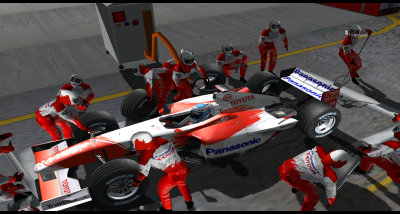 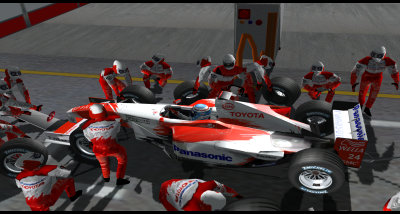     ▲ 12.9 秒かかりました。 燃料も有りタイヤも磨耗していない状態でピットインすると、 ピットクルーはただ点検するだけで交換などしてくれません。  ▲ フィニッシュしました。 チェッカーフラグが立ち、ウィンニングランが始まります。 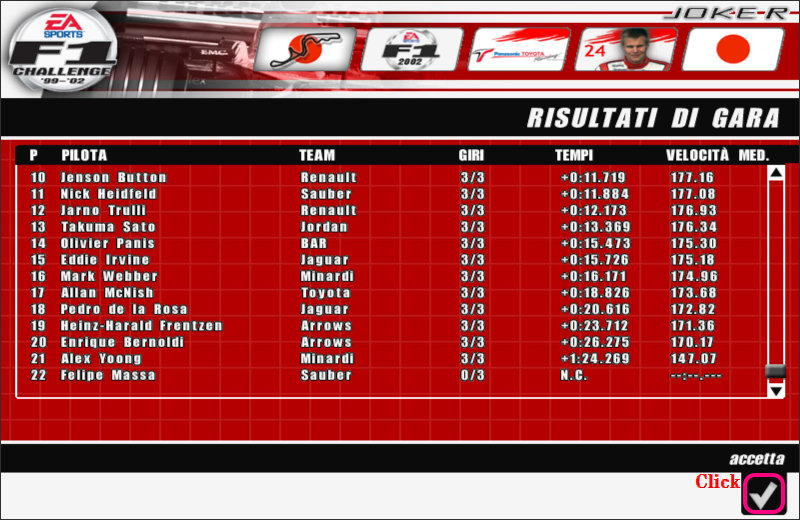 ▲ レース結果です。 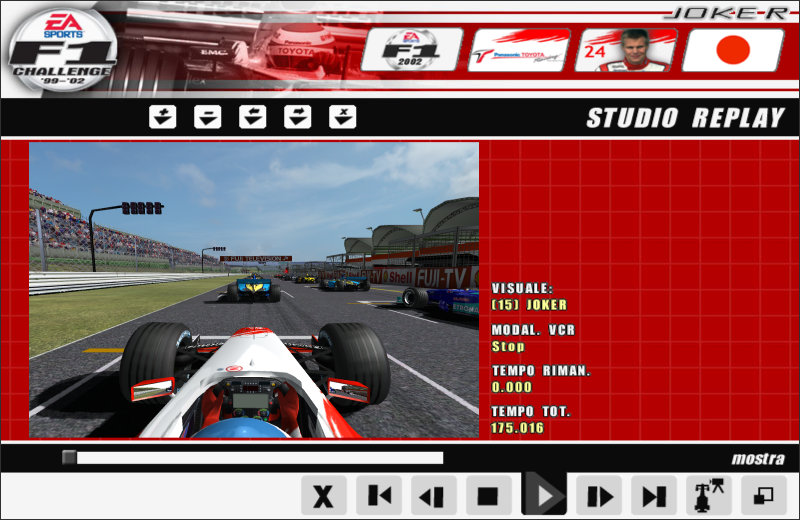 ▲ リプレイコントロール画面です。 |